Folgen Sie mir, um PS Day 01: Repair Brush Tool zu lernen
Lerne PS mit mir
Tag 01: Reparaturpinsel-Werkzeug
Das Reparaturpinsel-Werkzeug wird in Photoshop häufig zum Bearbeiten von Fotos verwendet Defekte Eines der Werkzeuge, mit denen sich Flecken und unerwünschte Teile von Fotos schnell entfernen lassen.
Das Reparaturpinsel-Werkzeug von Photoshop enthält vier Werkzeuge: das Fleckenheilungspinsel-Werkzeug, das Reparaturpinsel-Werkzeug, das Patch-Werkzeug und das Rote-Augen-Werkzeug.
Die Tastenkombination ist der Buchstabe J.
Schauen wir uns zunächst ein Originalbild an

Wir können sehen, dass das Gesicht der Figur viele Flecken und Mängel aufweist , was derzeit nicht perfekt ist. Für die Durchführung kleinerer Reparaturen ist die Verwendung von Reparaturwerkzeugen erforderlich.
Renderings

Lassen Sie uns die Verwendung jeder Reparatur vorstellen Werkzeug einzeln. Öffnen Sie zunächst dieses Bild in PS und kopieren Sie eine Ebene.
Erster Typ: Spot-Repair-Tool
Klicken Sie direkt auf die Stelle im Bild, und die Software erkennt automatisch die umliegenden Bilder und repariert sie automatisch
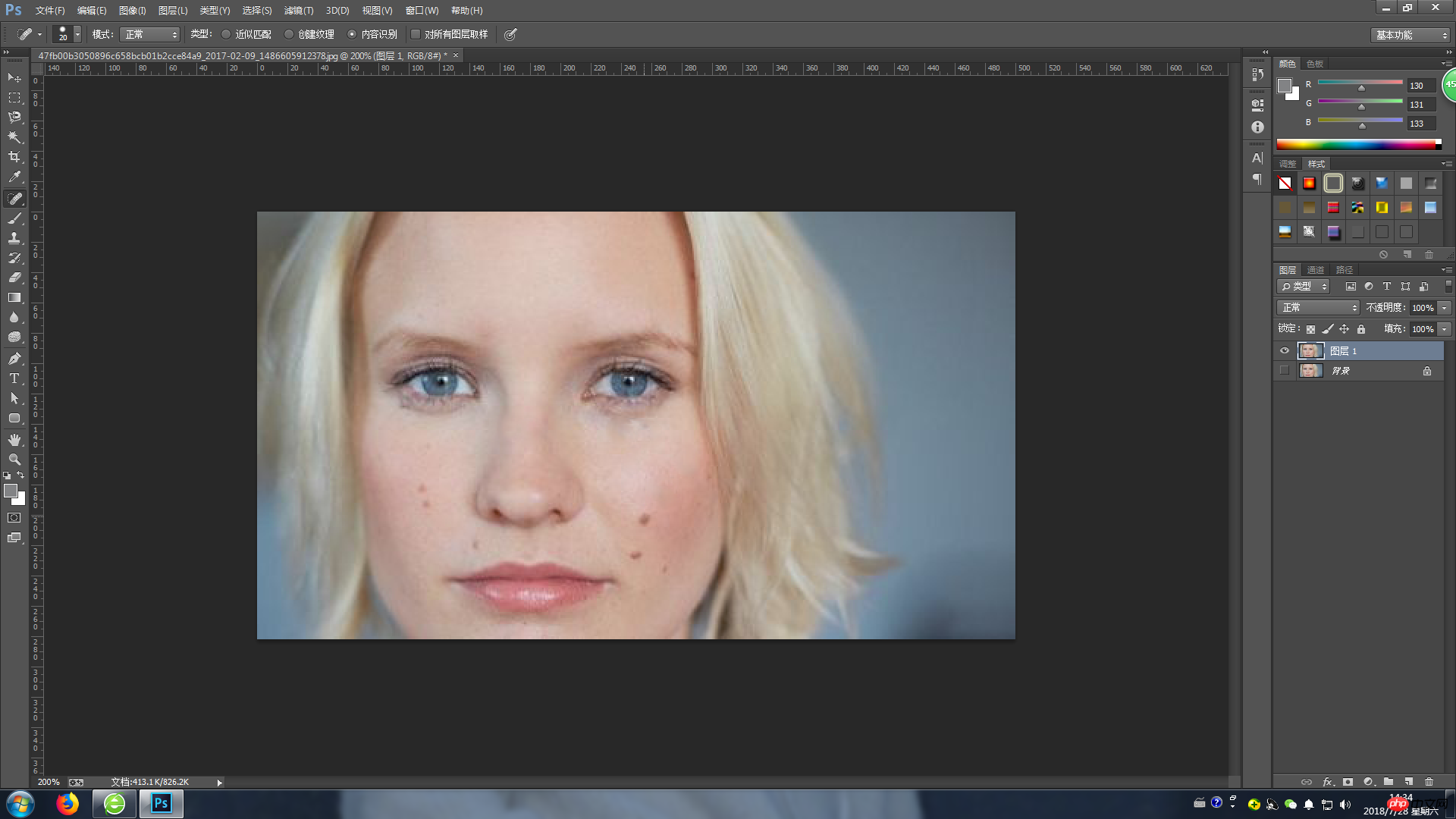 Klicken Sie einen nach dem anderen, um alle Flecken auf Ihrem Gesicht zu reparieren.
Klicken Sie einen nach dem anderen, um alle Flecken auf Ihrem Gesicht zu reparieren.
Zweitens: Reparaturpinsel-Werkzeug
Tatsächlich ist dieses Prinzip dasselbe wie beim Fleckenreparaturwerkzeug. Wählen Sie einen Bereich aus den umgebenden idealen Teilen aus und decken Sie die defekten Bereiche ab . Dürfen. Halten Sie dabei die Alt-Taste gedrückt und klicken Sie auf den idealen Bereich in der Nähe des Defekts (den intakten Hautteil des Gesichts des Charakters). Klicken Sie einmal mit der Maus, um anzuzeigen, dass der entsprechende Teil extrahiert wurde den Mangel abdecken.
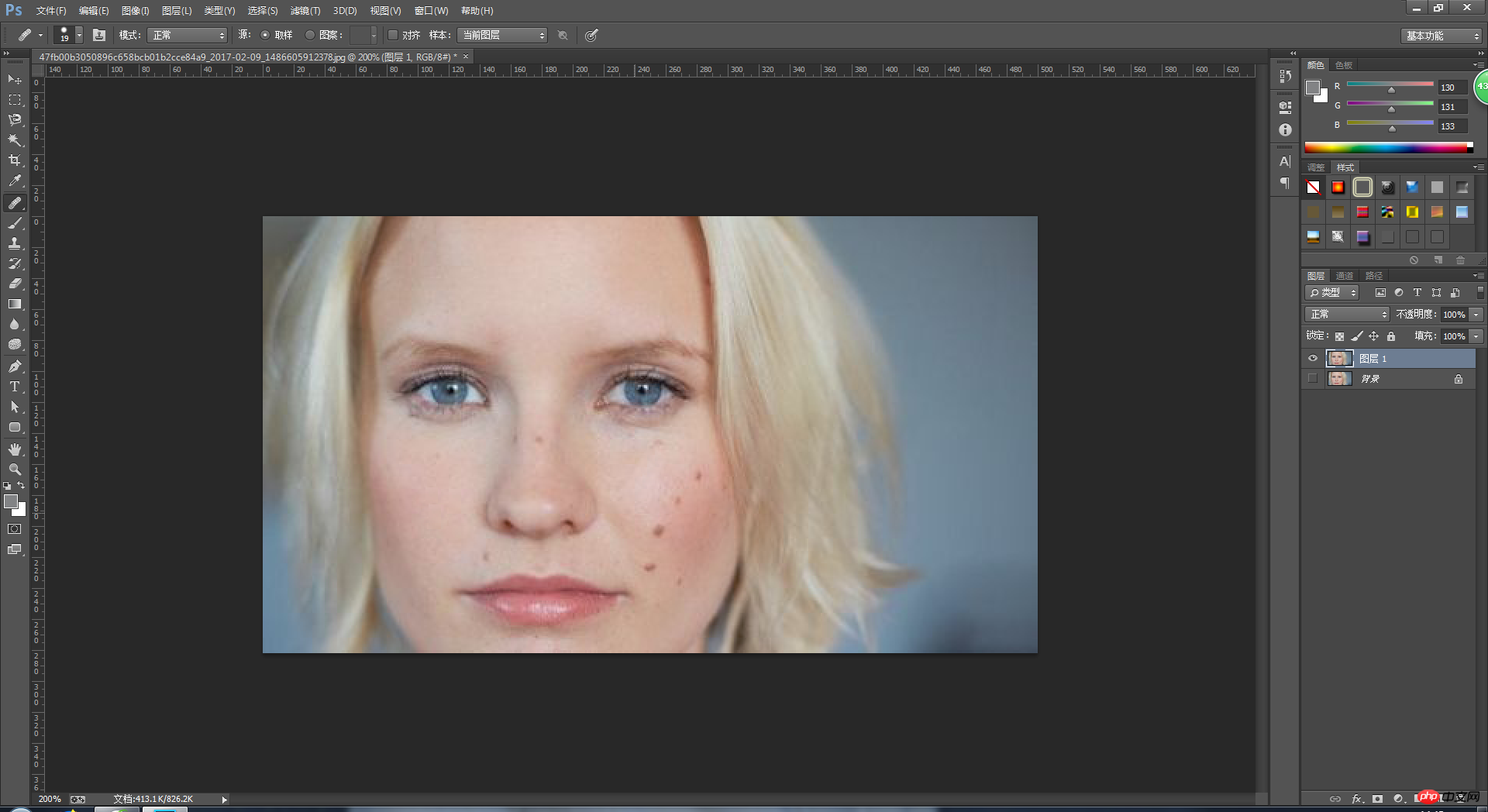 Es ist zu beachten, dass aufgrund der Inkonsistenz der Gesichtshaut jede Stelle von ihrer Umgebung abgetastet und dann abgedeckt werden muss, damit sie natürlicher und unauffälliger wirkt.
Es ist zu beachten, dass aufgrund der Inkonsistenz der Gesichtshaut jede Stelle von ihrer Umgebung abgetastet und dann abgedeckt werden muss, damit sie natürlicher und unauffälliger wirkt.
Dritte Methode: Reparaturwerkzeug
Wählen Sie das defekte Teil aus und ziehen Sie es an eine nicht defekte Stelle, um die Stellen zu reparieren
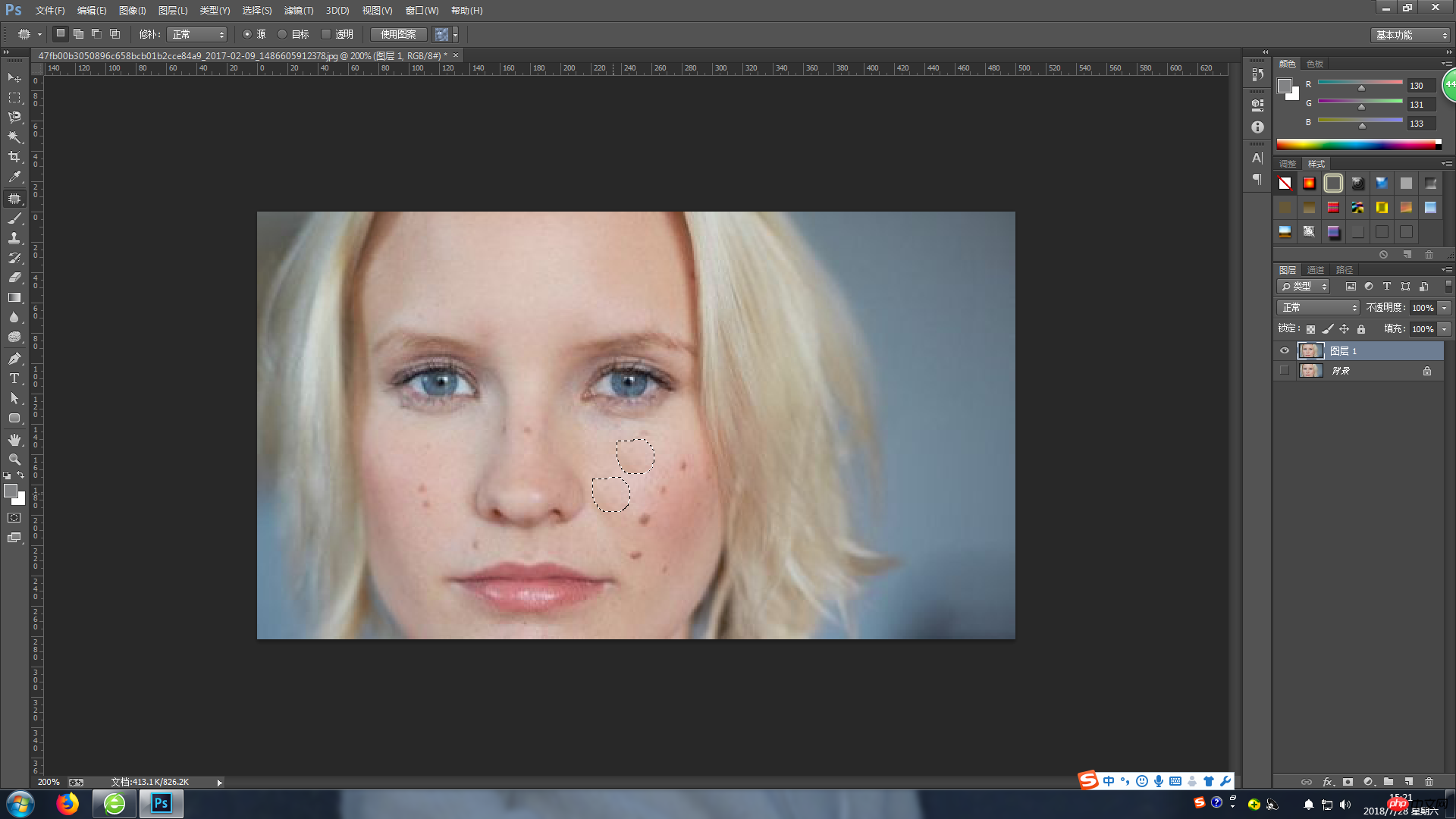 Viertens: Inhaltsbewusstes Verschiebungstool
Viertens: Inhaltsbewusstes Verschiebungstool
Dieses Tool wird im Allgemeinen zum Verschieben oder Kopieren eines bestimmten Bereichs verwendet und kann auch zum Reparieren verwendet werden. Wählen Sie die Stellen im Bild mit dem bevorzugten Feld aus und klicken Sie dann in der Menüleiste auf „Bearbeiten – Ausfüllen“. Die folgende Oberfläche wird angezeigt.
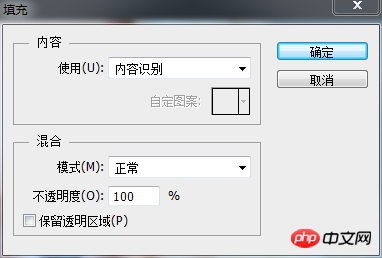
Wählen Sie „Inhaltsidentifizierung“ und klicken Sie OK, Sie können sehen, dass die Fehler behoben sind, und schließlich kann die Auswahl mit Strg+D abgebrochen werden.
Der fünfte Typ: Rote-Augen-Werkzeug
Die Kamera ist überbelichtet, sodass die Augäpfel der Person rot erscheinen. Zu diesem Zeitpunkt müssen Sie dieses Werkzeug verwenden Klicken Sie mit dem Fleckenreparaturtool direkt auf die Position des roten Auges und die Software repariert es automatisch, daher werde ich hier nicht auf Details eingehen.
Das obige ist der detaillierte Inhalt vonFolgen Sie mir, um PS Day 01: Repair Brush Tool zu lernen. Für weitere Informationen folgen Sie bitte anderen verwandten Artikeln auf der PHP chinesischen Website!

Heiße KI -Werkzeuge

Undresser.AI Undress
KI-gestützte App zum Erstellen realistischer Aktfotos

AI Clothes Remover
Online-KI-Tool zum Entfernen von Kleidung aus Fotos.

Undress AI Tool
Ausziehbilder kostenlos

Clothoff.io
KI-Kleiderentferner

AI Hentai Generator
Erstellen Sie kostenlos Ai Hentai.

Heißer Artikel

Heiße Werkzeuge

Notepad++7.3.1
Einfach zu bedienender und kostenloser Code-Editor

SublimeText3 chinesische Version
Chinesische Version, sehr einfach zu bedienen

Senden Sie Studio 13.0.1
Leistungsstarke integrierte PHP-Entwicklungsumgebung

Dreamweaver CS6
Visuelle Webentwicklungstools

SublimeText3 Mac-Version
Codebearbeitungssoftware auf Gottesniveau (SublimeText3)

Heiße Themen
 1377
1377
 52
52
 PS-Seriennummer CS5 dauerhaft kostenlos 2020
Jul 13, 2023 am 10:06 AM
PS-Seriennummer CS5 dauerhaft kostenlos 2020
Jul 13, 2023 am 10:06 AM
Zu den PS-Seriennummern CS5 Permanent Free 2020 gehören: 1. 1330-1384-7388-4265-2355-8589 (Chinesisch); 2. 1330-1409-7892-5799-0412-7680 (Chinesisch); -8375-9492-6951 (Chinesisch); 4. 1330-1971-2669-5043-0398-7801 (Chinesisch) usw.
 Was tun, wenn die PS-Installation den Registrierungswertfehler 160 nicht schreiben kann?
Mar 22, 2023 pm 02:33 PM
Was tun, wenn die PS-Installation den Registrierungswertfehler 160 nicht schreiben kann?
Mar 22, 2023 pm 02:33 PM
Lösung für Fehler 160, wenn die PS-Installation den Registrierungswert nicht schreiben kann: 1. Überprüfen Sie, ob 2345-Software auf dem Computer vorhanden ist. Wenn ja, deinstallieren Sie die Software. 2. Drücken Sie „Win+R“ und geben Sie „Regedit“ ein, um die Systemregistrierung zu öffnen , suchen Sie dann nach „Photoshop.exe“ und löschen Sie das Photoshop-Element.
 So löschen Sie den ausgewählten Bereich in PS
Aug 07, 2023 pm 01:46 PM
So löschen Sie den ausgewählten Bereich in PS
Aug 07, 2023 pm 01:46 PM
Schritte zum Löschen des ausgewählten Bereichs in PS: 1. Öffnen Sie das Bild, das Sie bearbeiten möchten. 2. Verwenden Sie das entsprechende Werkzeug, um eine Auswahl zu erstellen. 3. Sie können den Inhalt in der Auswahl auf verschiedene Arten löschen. Taste „Löschen“, verwenden Sie das „Heilungspinsel-Werkzeug“, verwenden Sie „Inhaltsbasierte Füllung“, verwenden Sie das „Stempel-Werkzeug“ usw.; 4. Verwenden Sie Werkzeuge, um alle offensichtlichen Spuren oder Mängel zu reparieren, damit das Bild natürlicher aussieht; 5 . Klicken Sie nach Abschluss der Bearbeitung auf „Datei“ > in der Menüleiste „Speichern“, um die Bearbeitungsergebnisse zu speichern.
 Was soll ich tun, wenn die Schriftart der PS-Schnittstelle zu klein ist?
Dec 01, 2022 am 11:31 AM
Was soll ich tun, wenn die Schriftart der PS-Schnittstelle zu klein ist?
Dec 01, 2022 am 11:31 AM
So beheben Sie eine zu kleine Schriftart der PS-Benutzeroberfläche: 1. Öffnen Sie PS und klicken Sie auf die Schaltfläche „Bearbeiten“ in der oberen Menüleiste von PS, um das Bearbeitungsmenü zu erweitern. 2. Klicken Sie im erweiterten Bearbeitungsmenü auf die Schaltfläche „Einstellungen“. und klicken Sie dann auf die Schaltfläche „Schnittstelle …“. 3. Stellen Sie in den Schnittstelleneinstellungen die Schriftgröße der Benutzeroberfläche auf „Groß“ ein, stellen Sie die Skalierung der Benutzeroberfläche auf „200 %“ ein und speichern Sie die Einstellungen. Starten Sie dann PS neu, damit sie wirksam werden.
 Einführung in den Prozess des Extrahierens von Strichzeichnungen in PS
Apr 01, 2024 pm 12:51 PM
Einführung in den Prozess des Extrahierens von Strichzeichnungen in PS
Apr 01, 2024 pm 12:51 PM
1. Öffnen Sie die Software und importieren Sie ein Materialstück, wie im Bild unten gezeigt. 2. Drücken Sie dann Strg+Umschalt+U, um die Farbe zu entfernen. 3. Drücken Sie dann Strg+J, um die Ebene zu kopieren. 4. Drücken Sie dann die Tastenkombination Strg+I um und stellen Sie dann den Ebenenüberblendungsmodus auf „Farbabwedeln“ ein. 5. Klicken Sie auf Filter – Andere – Minimum. 6. Stellen Sie im Popup-Dialogfeld den Radius auf 2 ein und klicken Sie auf OK. 7. Schließlich können Sie den extrahierten Linienentwurf sehen.
 So automatisieren Sie Aufgaben mit PowerShell
Feb 20, 2024 pm 01:51 PM
So automatisieren Sie Aufgaben mit PowerShell
Feb 20, 2024 pm 01:51 PM
Wenn Sie ein IT-Administrator oder Technologieexperte sind, müssen Sie sich der Bedeutung der Automatisierung bewusst sein. Insbesondere für Windows-Benutzer ist Microsoft PowerShell eines der besten Automatisierungstools. Microsoft bietet eine Vielzahl von Tools für Ihre Automatisierungsanforderungen, ohne dass Sie Anwendungen von Drittanbietern installieren müssen. In diesem Leitfaden erfahren Sie, wie Sie PowerShell zur Automatisierung von Aufgaben nutzen können. Was ist ein PowerShell-Skript? Wenn Sie Erfahrung mit PowerShell haben, haben Sie möglicherweise Befehle zum Konfigurieren Ihres Betriebssystems verwendet. Ein Skript ist eine Sammlung dieser Befehle in einer .ps1-Datei. .ps1-Dateien enthalten von PowerShell ausgeführte Skripte, z. B. grundlegende Get-Help
 Umfassende Liste der PS-Tastenkombinationen
Mar 11, 2024 pm 04:31 PM
Umfassende Liste der PS-Tastenkombinationen
Mar 11, 2024 pm 04:31 PM
1. Strg + N: Neues Dokument erstellen. 2. Strg + O: Eine Datei öffnen. 3. Strg + S: Aktuelle Datei speichern. 4. Strg + Umschalt + S: Speichern unter. 5. Strg + W: Schließen Sie das aktuelle Dokument. 6. Strg + Q: Photoshop beenden. 7. Strg + Z: Rückgängig machen. 8. Strg + Y: Wiederherstellen. 9. Strg + X: Den ausgewählten Inhalt ausschneiden. 10. Strg + C: Kopieren Sie den ausgewählten Inhalt.
 Zum Ausfüllen können keine PS-Tastenkombinationen verwendet werden
Feb 19, 2024 am 09:18 AM
Zum Ausfüllen können keine PS-Tastenkombinationen verwendet werden
Feb 19, 2024 am 09:18 AM
Mit der Entwicklung des digitalen Zeitalters ist Bildverarbeitungssoftware zu einem unverzichtbaren Bestandteil unseres Lebens und Arbeitens geworden. Unter ihnen ist Photoshop (kurz PS) eine der bekanntesten Bildverarbeitungssoftware, die über leistungsstarke Funktionen und flexible Bedienung verfügt und bei Benutzern sehr beliebt ist. Bei der Verwendung von PS berichteten einige Benutzer jedoch, dass die Tastenkombination „Ausfüllen“ nicht normal verwendet werden konnte, was zu Problemen bei der Benutzererfahrung führte. Tastenkombinationen sind eine in der Software bereitgestellte Schnellbedienungsmethode, um langwierige Mausklickvorgänge zu vermeiden.




